Linux для профессионалов: как подготовить макет к печати в типографии
Небольшая преамбула
Коллеги, я тут некоторое время назад подумал, что было бы неплохо завести нечто вроде коллективной рубрики «Linux для профессионалов», в которой рассказывать о том, как организуют свою деятельность специалисты, использующие Linux для каждодневной работы и, вопреки общепринятому мнению, при этом не являющиеся ни программистами не системными администраторами ни «технофриками» вообще. Было бы здорово, если бы уважаемые читатели — пользователи Linux делились бы собственным опытом. Чтобы бросить «пробный шар», я, с вашего позволения, для начала попробую поделиться моим опытом подготовки дизайн-макета к печати.
Я намеренно не хочу затрагивать такие комплексные аспекты, как редактирование изображений и подготовка трехмерных визуализаций в Blender. Так же я не ставлю задачу обучить читателя пользоваться профессиональным инструментарием. Для этого есть документация и масса пользовательских ресурсов. Цели настоящей серии я бы очертил так:
- Устранить предвзятое мнение относительно невозможности использования *nix систем для профессиональной деятельности отличной от работы программиста или администратора сети;
- Показать, что за счет модульности архитектуры *nix систем и использования программного обеспечения с открытым исходным кодом, следующего стандартам POSIX, многие операции, на которые в привычном рабочем окружении я ранее тратил часы а то и дни, могут весьма просто автоматизироваться, либо решатся за считанные минуты;
- Поделиться опытом и показать, какой инструментарий выбирают специалисты (в частности, какой выбрал я в процессе поисков) и какие решения могут быть наиболее приемлемы для тех или иных задач.
Собственно, в качестве первого примера я решил рассмотреть подготовку макета буклетов для двух моих проектов.
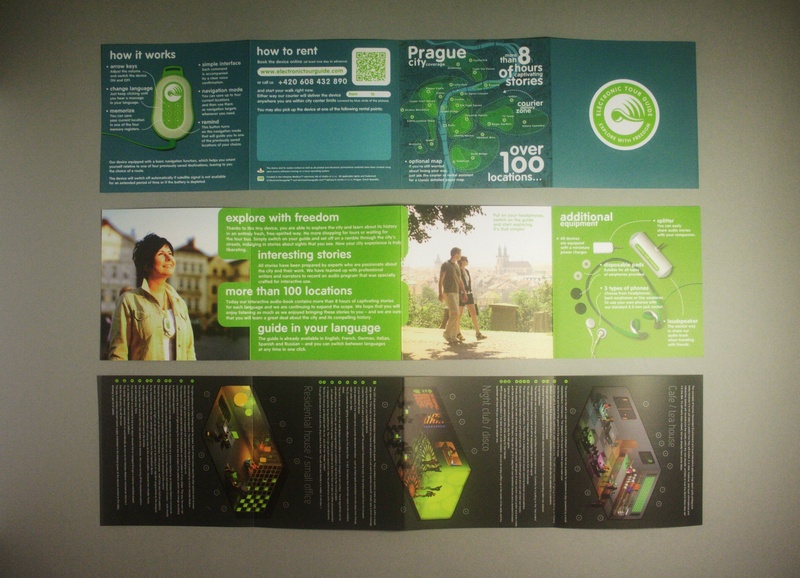
Это тиражный результат. Прошу прощения за качество снимка, была только настольная лампа под рукой, если кто хочет посмотреть оригинал, вот буклет про GPS аудиогид в PDF формате [1] с редуцированным разрешением растровой графики.
Ниже я расскажу о ключевых этапах и проблемах, которые пришлось решать в процессе.
Подготовка иллюстраций
В буклете про аудио-гид использованы четыре фотографии. Две из них — сняты на натуре. Две — студийные (т.е. как водится, дома на полу :). Первое фото — это широкоформатный слайд снятый моим другом Денисом Проценко. Остальные — цифровой снимок на Canon D350.
Сегодня, когда вы подключаете цифровую камеру к компьютеру с популярным нынче дистрибутивом Ubuntu, устройство монтируется автоматически и запускается специальное приложение для просмотра изображений, которое есть в стандартной поставке. В то время, когда я только начинал экспериментировать с Linux, ничего подобного не существовало. Поэтому я запускал gphoto и забирал фотографии с камеры через него.
gphoto2 -P
Как ни парадоксально, я делаю так до сих пор, и причина тому проста. Запуск приложения занимает секунд 5, плюс процесс нажатия кнопок и мышиных движений — еще десяток. Запуск же консольной команды в терминале — секундное действие, которое можно выполнить непосредственно из целевой директории. Тот самый случай, когда консоль в разы проще GUI (и таких маленьких находок будет еще множество).
Ремарка. Для вызова часто используемых консольных команд в терминале удобно использовать сочетание клавиш CTRL-R + фрагмент команды
Для редактирования иллюстраций я использовал Gimp. По умолчанию Gimp не понимает RAW формат, в который сегодня умеют сохранять изображения все профессиональные и полупрофессинальные камеры. Для того, чтобы загрузить исходное изображение без сжатия вам понадобится UFRaw плагин.
Если вы работаете в Gimp, то вы наверняка знаете, что особенностью редактора является отсутствие возможности работать в CMYK. История с обсуждением необходимости имплементации CMYK является давнишним предметом для дебатов в комьюнити разработчиков. Полагаю, что появление CMYK режима — это вопрос времени. Поскольку количество дизайнеров, выбирающих Linux в качестве основной операционной системы, растет в последние пару лет «как на дрожжах», полагаю, обязательно среди них найдется энтузиаст, который либо сам напишет собственную реализацию, либо скажет решающее слово. Не исключено, что кто-нибудь из читателей станет конрибьютором.
Так или иначе. Я, помнится, было сперва изрядно расстроился по этому поводу. Без конвертации всех иллюстраций в CMYK никакой буклет к печати не подготовишь. Отправился искать, что советуют в сети на этот счет. И нашел плагин, который делает то, что мне нужно, а именно — конвертирует в CMYK и сохраняет в TIFF. Плагин установлен, все работает. Но не тут то было. Плагин замечательно подхватывал профили. Но конвертировал только в плоскую картинку с приклеенным фоном. Строго говоря — не велика проблема. Тем более, что во избежание ошибок и ободок вызванных различиями в интерпретации цвета плашек и иллюстраций в некоторых выводниках, повсеместно рекомендуется избегать альфаканалов (alpha channels) в CMYK. Но проблема в том, что у меня фон в буклете один — а фон на картинке при конвертации получается чуть другой. Простое решение — «плюнуть» на точность и поменять фон в буклете на тот, что в картинке. Но я решил, что это неправильный путь, покуда предлагает разовое неуниверсальное решение и стал копать дальше.
И тут я обнаружил что, оказывается, популярный набор консольных утилит Image Magic умеет запросто конвертировать в самые разные цветовые пространства, в т.ч. включая CMYK. И, разумеется, с подключением стандартных профилей, хотите свободных, хотите Adobe-овских.
Ура! решение найдено. Вот строка, которой я отныне конвертирую все иллюстрации.
convert -profile <ваш путь к профилю RGB>/AdobeRGB1998.icc device.tif -profile <ваш путь к профилю CMYK>/ISOcoated_v2_300_eci.icc -density 300 device.cmyk.tif
и, разумеется, это в разы быстрее, нежели чем открывать тяжеловесный GUI.
а вот следующая строка, где я меняю фон на нужный мне. (Исходная иллюстрация с альфа-каналом)
convert -colorspace cmyk -density 300 -background "cmyka(127, 0, 25, 28)" -alpha off device.cmyk_newBG.tif
Итак, картинки готовы. Далее, подготовка векторной графики.
Векторная графика
Позволю себе небольшую ремарку. Пользователи Windоws и инструментария Adobe (вне зависимости от платформы) привыкли иметь дело с монолитными приложениями, которые пытаются вобрать в себя весь возможный функционал. Однако в *nix системах исторически сложилась несколько другая практика, уходящая корнями в идеи модульности, являющуюся важной отличительной чертой POSIX. Одно приложение — одна задача. Смысл и универсальность такого подхода начинаешь постигать, когда сталкиваешься с необходимостью унифицировать и автоматизировать нестандартные задачи. Я не буду вдаваться в детали сейчас, но попробую показать, насколько это мощьный подход в одной из следующих публикаций, посвященных видео-монтажу. Впрочем, для тех, кто занимается полиграфической версткой давно и профессионально, этот факт — вовсе не открытие. Все профессиональные верстальщики готовят векторную графику отдельно, растр — отдельно и потом только собирают все в специальном приложении для верстки. Только такой подход дает вам необходимый уровень гибкости настроек и высокое качество вывода.
Итак. векторная графика. Идеальный, по моему мнению, на сегодняшний день, во всех отношениях редактор векторной графики под Linux — это Inkscape. В нем я делаю обычно всю графику для веб и для печати, и в нем же я разрабатывал символику для обоих проектов: Inteplay Medium и Electronic Tour Guide.
В буклетах, которые я выбрал в качестве примера, нет особо никаких векторных изысков. Единственное, я бы обратил внимание на аспект связанный с подготовкой QR кода. Тут я использовал встроенный в inkscape векторизатор (Path -> Trace Bitmap).
Строка для генерации QR кода (утилита qrencode, опция -s позволяет задать размер точки)
qrencode -o electronictourguide.com.png -s 5 'http://electronictourguide.com'
После чего все сохранил в SVG. Логотип у меня уже был готов. А стрелочки можно было сделать средствами Scribus (о нем ниже).
Верстка
Тут я был несказанно порадован. Оказывается для Linux существует мощнейший инструмент для верстки и подготовки документов к выводу. Scribus!
Scribus идеален во всех отношениях. Делают его люди, судя по всему, отлично разбирающиеся в деталях печатного дела и знающие толк в препресс-ремесле. Идеологически он мало чем отличается от Quark Express или Page Maker. Если вы ранее имели дело с ними, вы без труда разберетесь с тем, как и где настраивается трэппинг, как добавить номерные цвета (если они вам нужны) и как вывести результирующий PDF или postscript.
Чтобы обезопасить себя от ошибок, я решил поискать какие-нибудь публикации на тему экспорта PDF для печати и нашел вот эту отличную статью [2], где описана стандартная процедура и перечислены рекомендуемые настройки.
Ремарка. Если вы импортируете SVG графику, не забудьте конвертировать добавленные после импорта в верстку цвета в CMYK. Удобства ради в списке цветов появляются предупреждающие о несоответствии цветового пространства пометки.
Отдельно стоит коснуться вопроса шрифтов. Для Linux мне встречались как минимум три шрифтовых менеджера. И последнее время чаще всего я натыкаюсь на хвалебные отзывы по поводу FontMatrix (по всей вероятности по той причине, что его рекомендует Software Manager в Ubuntu). Так вот. Я пробовал FontMatrix и могу сказать, что это очень сырой софт с весьма неудобным интерфейсом. Посмотрим, как будет развиваться этот проект, но пока для работы использовать его, объективно, нельзя. Наиболее интересным мне видится Phonty Python. Там есть все, что нужно дизайнеру для быстрой инсталляции и деинсталляции шрифтов, включая, разумеется, толковое preview и шрифтовые группы, которые вы может переключать по желанию (там они называются «pogs»).
Итак, макет я подготовил, по ходу разобравшись в Scribus.
Печать макета на принтере
Если вы ранее делали дизайн в Linux, то вы наверняка быстро обнаружили, что при использовании стандартных драйверов CUPS достаточно сложно добиться качественного результата, не говоря уже о возможности использовать нестандартные бумажные форматы (например рулон). Чтобы сделать ваш макет идеальным, вам понадобится драйвер Gutenprint. Гутенпринт был изначально разработан, как плагин для Gimp, но позднее расширил свои полномочия, и теперь вы можете печатать качественно из любого приложения. Справедливости ради, стоит отметить, что все тонкие настройки по-прежнему доступны только в Gimp плагине, так что если вы хотите получит полный контроль, экспортируйте вашу работу в растр и печатайте из Gimp.
У меня принтер Stylus Photo R285. формата А4. Буклеты же мои имеют весьма специфический формат не укалывающийся в стандарт. Я решил схитрить и вырезал и затем склеил длинные полоски из меловки, соответствующие ширине буклетов. Гутенпринту же я сообщил, что это рулон. Экспортировал буклет в растровые картинки 600 dpi, открыл, выставил параметры печати на максимум и стал ждать.
Ждать пришлось около часа. Столько занял процесс растеризации и печати одной стороны. Качество при этом было, разумеется, отменным, но вот время печати несколько превышало мои ожидания. В общем, опытным путем я выяснил, что для достижения качественного результата достаточно выбрать уровень Photo и ли для особых эстетов Super Photо.

Собственно все. Я благополучно переслал полученный PDF вместе с напечатанными и склеенными макетами в типографию и через несколько дней получил цветопробу.
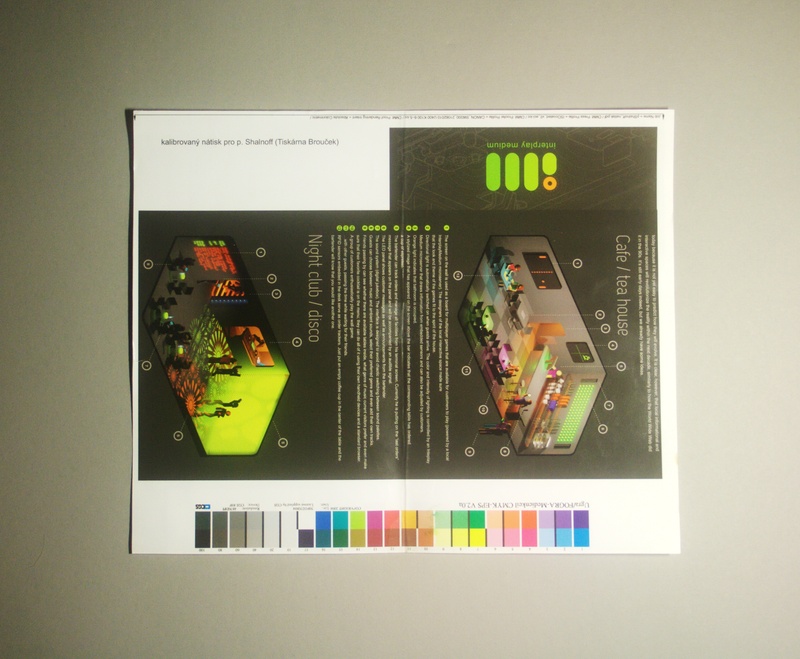
ну и после согласования — готовый тираж :)

Стандартный расклад: в конце тиража желтый недодавлен! Халтурщики! но я, как вежливый клиент, решил что не велика беда и остался доволен.
Ссылки (упомянутые в статье материалы и программное обеспечение)
- Gimp [3] — редактор растровой графики
- Scribus [4] — система для верстки и подготовки оригинал-макетов к печати
- Inkscape [5] — редактор векторной графика
- Printing in Scribus [6] (by Bruce Byfield)
- Scribus PDF Export Guide [2]
- dispcalGUI Open Source Display Calibration [7] — GUI для Argyll (система калибровки монитора). Не упомянута в статье, советую обратить внимание
- Gutenprint [8] — набор драйверов и утилит для цветной печати. Поддержка более чем 1300 типов принтеров
- Image Magick [9] — набор консольных утилит (и библиотек) для работы с растровой графикой
- qrencode [10] — консольная утилита (+ библиотека для разработчиков) для генерации QR кодов
- UFRaw [11] — утилита и Gimp плагин для работы со снимками в некомпрессированом формате
- Fonty Python [12] — управление шрифтами в Gnu/Linux
- Getting CMYK colors from Inkscape to Scribus for printing [13] — не пригодившаяся, но полезная ссылка.
Все упомянутое программное обеспечение есть в репозиториях всех популярных «настольных» дистрибутивов Linux, включая Ubuntu и Linux Mint.
Специально для тех, кто только подумывает о переходе на Linux отмечу: установка и удаление программ в операционной системе GNU/Linux — рядовая процедура не требующая никаких дополнительных действий и осуществляющаяся через единый менеджер программного обеспечения или непосредственно в терминале (что еще быстрее). Вам в подавляющем большинстве случаев нет необходимости искать и скачивать что-либо из сети. Вы просто вводите короткую команду в терминале или набираете название в поиске Software Manager и выбираете, что вам нужно установить. Точно так же выглядит процедура удаления. Обе процедуры, как правило, занимают считанные секунды, что дает возможность в течение часа попробовать множество инструментов, утилит и готовых решений.
Вдогонку
Читателю наверняка будет интересно узнать, что группа энтузиастов некоторое время назад разработала отличный колориметр ColorHug [14], полностью открытым с полным техническим описанием. Вы можете собрать свой или купить готовый.
Кратко о себе
Так получилось, что я в силу моего безудержного интереса и ряда сопутствующих обстоятельств на протяжении всей моей долгой профессиональной деятельности занимался (и, собственно, продолжаю заниматься до сих пор) разного рода практиками на первый взгляд не связанными, но, тем не менее, являющимися для меня «ветвями одного дерева». Я начинал как дизайнер-график в типографии при драм.театре (есть такой уникуму в Новосибирске, со своим препресом и печатным станком), потом делал телевизионную графику, монтировал видео, снимал рекламу, позднее писал игры и делал интерактивную графику, разрабатывал рекламные кампании, снимал кино и в последнее время спектр моих интересов сомкнулся в сфере, которую можно обозначить как «новые медиа, визуальная коммуникация и разработка креативной электроники». Последние 6 лет я использую для работы исключительно OC Linux и, полагаю, читателю, подумывающему о переходе на эту операционную систему, будет любопытно узнать, как я и мои коллеги решают такого рода специфические задачи и какой инструментарий используют.
Если среди читателей появятся желающие подхватить мою скромную инициативу и рассказать о собственном профессиональном опыте использования этой во всех смыслах замечательной операционной системы, думаю, будет здорово использовать общий префикс в названии и аналогичный тэг «Linux для профессионалов».
Автор: aureliano_b
Источник [15]
Сайт-источник PVSM.RU: https://www.pvsm.ru
Путь до страницы источника: https://www.pvsm.ru/news/45351
Ссылки в тексте:
[1] буклет про GPS аудиогид в PDF формате: http://publicity.electronictourguide.com/electronictourguide.com.pdf
[2] вот эту отличную статью: http://www.newspaperclub.com/how-it-works/scribus-export-guide
[3] Gimp: http://www.gimp.org
[4] Scribus: http://scribus.net
[5] Inkscape: http://inkscape.org
[6] Printing in Scribus: http://www.linuxjournal.com/content/printing-scribus
[7] dispcalGUI Open Source Display Calibration: http://dispcalgui.hoech.net/
[8] Gutenprint: http://gimp-print.sourceforge.net/
[9] Image Magick: http://www.imagemagick.org
[10] qrencode: http://fukuchi.org/works/qrencode/manual/index.html
[11] UFRaw: https://en.wikipedia.org/wiki/UFRaw
[12] Fonty Python: https://pypi.python.org/pypi/fontypython/0.4.3
[13] Getting CMYK colors from Inkscape to Scribus for printing: http://libregraphicsworld.org/blog/entry/getting-cmyk-colors-from-inkscape-to-scribus
[14] ColorHug: http://www.hughski.com/index.html
[15] Источник: http://habrahabr.ru/post/197036/
Нажмите здесь для печати.